
תוכנה זו תתקן שגיאות מחשב נפוצות, תגן עליך מפני אובדן קבצים, תוכנות זדוניות, כשל חומרה ותייעל את המחשב שלך לביצועים מקסימליים. תקן בעיות במחשב והסר וירוסים כעת בשלושה שלבים פשוטים:
- הורד את כלי התיקון למחשב Restoro שמגיע עם טכנולוגיות פטנט (פטנט זמין פה).
- נְקִישָׁה התחל סריקה כדי למצוא בעיות של Windows שעלולות לגרום לבעיות במחשב.
- נְקִישָׁה תיקון הכל כדי לפתור בעיות המשפיעות על אבטחת המחשב וביצועיו
- Restoro הורדה על ידי 0 קוראים החודש.
מנהל המשימות הוא כלי עזר של Windows שמראה לך, המשתמש, את התוכניות המופעלות במחשב שלך תוך כדי שימוש בו, תוך מתן שליטה כלשהי במשימות אלה.
אחד הדברים הבסיסיים ביותר בהם משמש כלי השירות הוא לראות מה פועל כרגע במחשב שלך, כגון תוכניות פתוחות, אלה שרצות ברקע והמשימות שהתחילו Windows והותקנו תוכניות.
זה יכול לשמש גם כדי לסיים בכוח כל אחת ממשימות / תוכניות הפעלה אלה ראה כמה כל אחד מהם משתמש במשאבי החומרה של המחשב שלך, ואילו מהם מופעלים בעת ההפעלה או האתחול, ועוד הרבה יותר.
כשאתה רוצה לסיים משימה או לבדוק מה פועל, ופתאום אתה מוצא את זה
שום דבר לא מופיע במנהל המשימות, או ה מנהל המשימות ריק, יש כמה דברים שאתה צריך לבדוק ו / או לאשר לפני שתנסה לעקיפת הבעיה כדי לפתור את הבעיה.תוכל לרענן את מנהל המשימות ולראות אם רשימת העדכונים של התהליכים, או להגדיר את מהירות העדכון למצב רגיל. אתה יכול גם להתנתק ולהתחבר מחדש מחשבונך, או ללחוץ לחיצה ימנית על החלון הריק ובחר באפשרות 'שחזור' כדי לראות אם זה עוזר. אם יש לך מנהל משימות במצב טביעת רגל קטנה, אתה יכול ללחוץ לחיצה כפולה על כל אזור לבן כדי להחזיר אותו למצב תקין.
אם אף אחד מאלה לא עובד, נסה את הפתרונות האחרים המפורטים להלן.
מנהל המשימות לא יציג יישומים / תהליכים
- הפעל סריקת SFC
- בדוק את הגדרות הזמן והשפה
- הפעל את כלי ה- DISM ואת הכלי מוכנות לעדכון המערכת
- צור פרופיל משתמש חדש
- בצע שחזור מערכת
פתרון 1: הפעל סריקת SFC
סריקה זו בודקת אם קיימים במחשב רכיבי Windows שבורים הגורמים למנהל משימות ריק.
- נְקִישָׁה הַתחָלָה
- עבור לתיבת שדה החיפוש והקלד CMD
- לך ל שורת פקודה ואז לחץ לחיצה ימנית ובחר הפעל כמנהל

- סוּג sfc / scannow
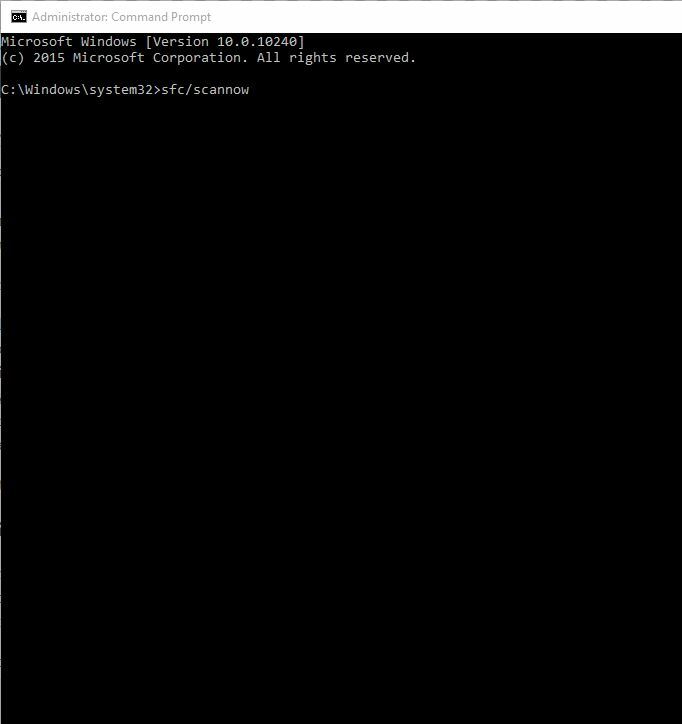
- ללחוץ להיכנס
הפעל מחדש את המחשב ובדוק שוב במנהל המשימות כדי לראות אם הוא מציג את התהליכים. אם לא, נסה את הפיתרון הבא.
- קרא גם: התוכנה הטובה ביותר לניהול משימות עבור Windows 10
פתרון 2: בדוק את הגדרות הזמן והשפה
- נְקִישָׁה הַתחָלָה ובחר הגדרות
- בחר זמן ושפה
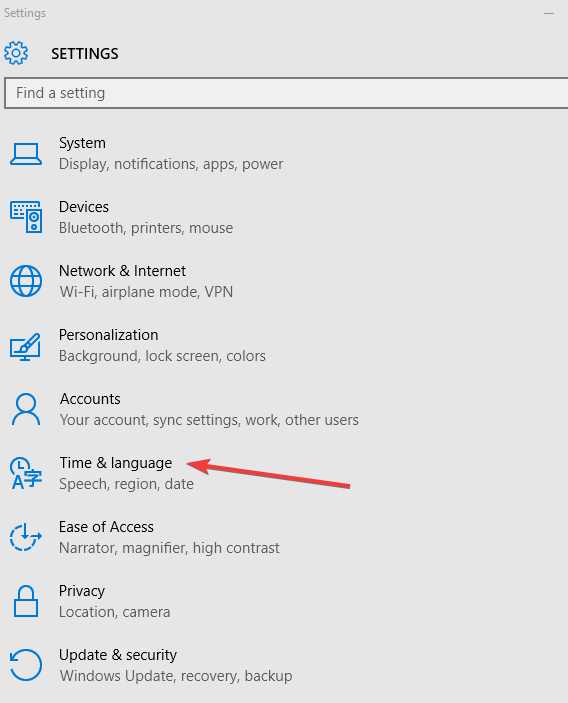
- נְקִישָׁה אזור ושפה
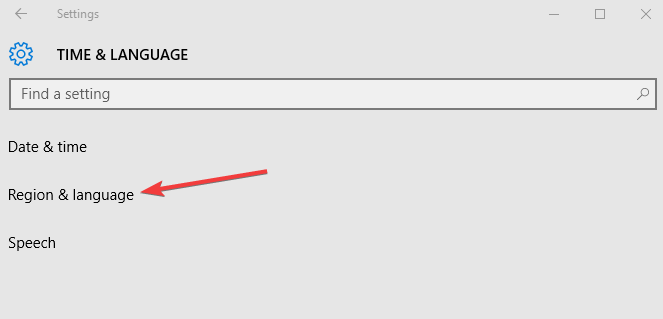
- תַחַת מדינה או איזור, לחץ על אנגלית (ארצות הברית), ואם לא שם, אתה יכול להוסיף אותו באמצעות הוסף שפה לַחְצָן
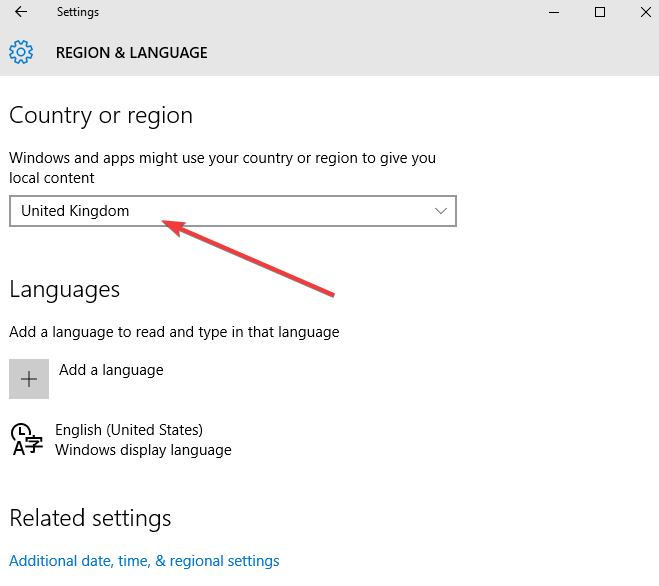
- הפעל מחדש ובדוק אם מנהל המשימות ריק או שלא מופיע שום דבר במנהל המשימות לאחר מכן.
האם זה פתר את הבעיה? אם לא, נסה את הפיתרון הבא.
פתרון 3: הפעל את כלי DISM ואת הכלי מוכנות לעדכון המערכת
כלי זה מסייע בתיקון שגיאות שחיתות של Windows כאשר עדכוני וערכות Service Pack של Windows נכשלים עקב שגיאות שחיתות, כגון קובץ מערכת פגום.
- נְקִישָׁה הַתחָלָה
- בתיבת שדה החיפוש, הקלד CMD
- נְקִישָׁה שורת פקודה ברשימת תוצאות החיפוש
הפעל סריקת מערכת כדי לגלות שגיאות אפשריות

הורד את Restoro
כלי לתיקון מחשב

נְקִישָׁה התחל סריקה כדי למצוא בעיות ב- Windows.

נְקִישָׁה תיקון הכל כדי לפתור בעיות עם טכנולוגיות פטנט.
הפעל סריקת מחשב באמצעות כלי התיקון Restoro כדי למצוא שגיאות הגורמות לבעיות אבטחה ולהאטות. לאחר השלמת הסריקה, תהליך התיקון יחליף קבצים פגומים בקבצי ורכיבי Windows חדשים.
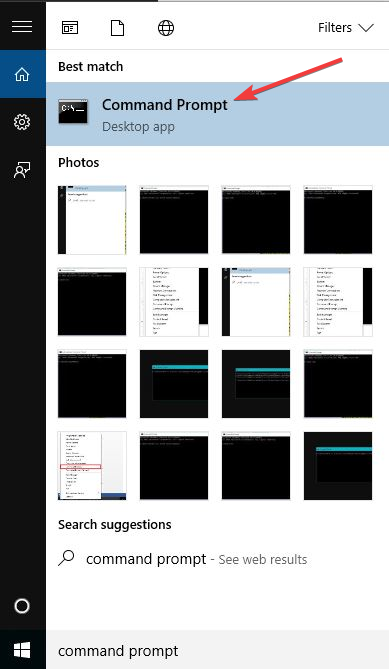
- סוּג Dism / Online / Cleanup-Image / ScanHealth כדי לחפש רכיבים חסרים
- סוּג Dism / Online / Cleanup-Image / CheckHealth כדי לבדוק אם חסרים קבצים או שבורים
- סוּג Dism / Online / Cleanup-Image / RestoreHealth כדי לסרוק ולתקן את כל הגורמים לשולחן העבודה של Windows 10 טעינת הבעיה איטית
- ללחוץ להיכנס
לאחר סיום התיקון, הפעל מחדש את המחשב ובדוק אם הבעיה נמשכת, ולאחר מכן תוכל להשתמש בכלי מוכנות המערכת.
הערה: בדרך כלל לוקח להשלים את כלי ה- DISM, אולם לפעמים זה עלול לקחת זמן רב יותר. אל תבטל כשהוא פועל.
נעשה שימוש בכלי זה למוכנות עדכון מערכת מכיוון שנמצאים סתירות ב- Windows חנות שירות, שעשויה למנוע התקנה מוצלחת של עדכונים עתידיים, ערכות שירות ו- תוֹכנָה. זה בודק אם המחשב לא מצליח למצוא עקביות ומנסה לפתור בעיות אם נמצא.
- הורד את מוכנות לעדכון המערכתl על ידי לחיצה על קישור ההורדה המתאים לגירסת Windows הפועלת במחשב שלך. הכלי מתעדכן באופן קבוע, לכן הורד תמיד את הגרסה העדכנית ביותר (בדוק אם המחשב שלך מריץ 32 או 64 סיביות של Windows).
- לחץ על הורד בדף האינטרנט של מרכז ההורדות
- התקן על ידי לחיצה על פתח או הפעל ואז עקוב אחר ההוראות שעל המסך
- בתיבת הדו-שיח מתקין עצמאי של Windows Update, לחץ על כן. הכלי פועל באופן אוטומטי למשך כ- 15 דקות ויותר, לכן אל תלחץ על ביטול.
- ברגע שכתוב שם ההתקנה הושלמה, לחץ על סגור
- התקן מחדש את העדכון או את ערכת ה- Service שניסית להתקין בעבר
פתרון 4: צור פרופיל משתמש חדש
- נְקִישָׁה הַתחָלָה
- בחר הגדרות
- בחר חשבונות
- נְקִישָׁה משתמשים ומשפחה אחרים
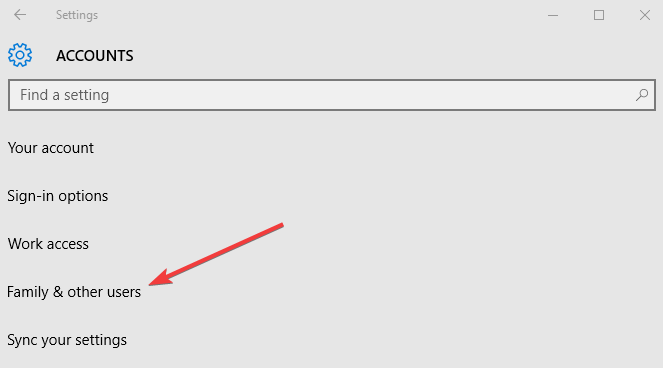
- נְקִישָׁה הוסף מישהו אחר למחשב זה
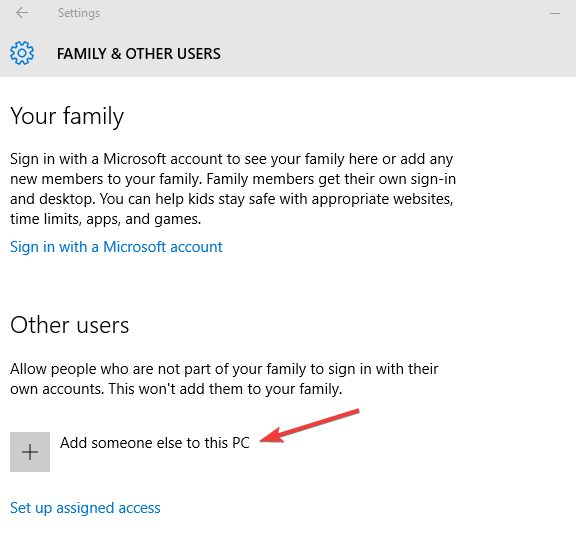
- מלא את הטופס עם שם המשתמש והסיסמה. חשבון המשתמש החדש שלך ייווצר.
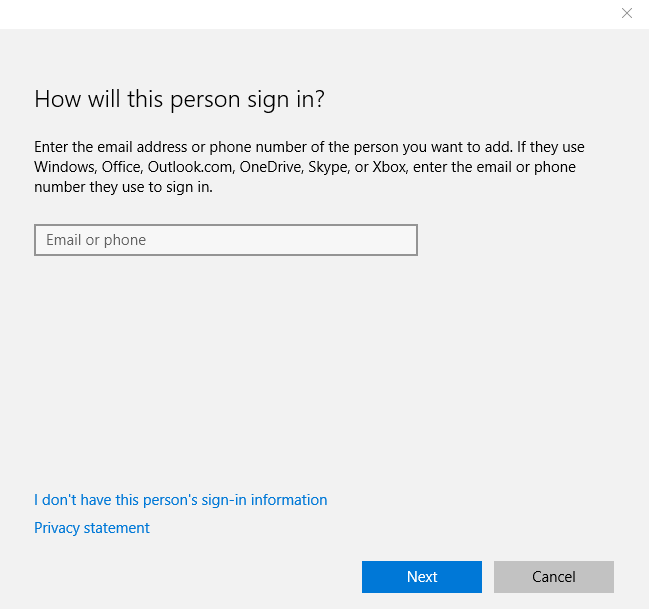
- לחץ על שנה את סוג החשבון
- לחץ על החץ הנפתח ובחר מנהל להגדרת החשבון לרמת מנהל
- הפעל מחדש את המחשב
- היכנס לחשבון החדש שיצרת זה עתה
אם מנהל המשימות משוחזר בפרופיל החדש, ייתכן שמשמעותו שפרופיל המשתמש האחר שלך פגום, אז בצע את הפעולות הבאות:
- בחשבון החדש שלך השתמש בו כדי לשדרג לאחור את חשבונך הרגיל
- נְקִישָׁה להגיש מועמדות אוֹ בסדר
- העלה בחזרה את חשבונך הישן לרמת הניהול המוגדרת כברירת מחדל
- שוטפים וחוזרים על עצמם כמה פעמים מכיוון שזה יעזור להסיר כל שחיתות
- השאר את חשבונך כמנהל
אם הבעיה נעלמת, תוכל לתקן את חשבון המשתמש הישן או לעבור לחשבון החדש.
- קרא גם: טיפ: הביאו את מנהל המשימות של Windows 7 ל- Windows 10
פתרון 5: בצע שחזור מערכת
- נְקִישָׁה הַתחָלָה
- עבור לתיבת שדה החיפוש והקלד שחזור מערכת
- נְקִישָׁה צור נקודת שחזור ברשימת תוצאות החיפוש
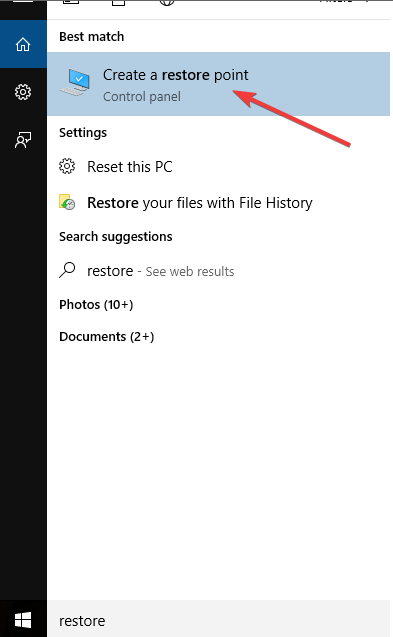
- הזן את סיסמת חשבון המנהל שלך או הענק הרשאות אם תתבקש לעשות זאת
- בתוך ה שחזור מערכת בתיבת הדו-שיח, לחץ שחזור מערכת
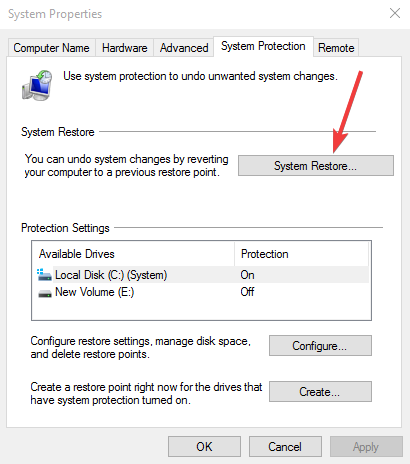
- נְקִישָׁה הַבָּא
- לחץ על נקודת שחזור שנוצרה לפני שחווית את הבעיה
- נְקִישָׁה הַבָּא
- נְקִישָׁה סיים
כדי לחזור לנקודת שחזור, בצע את הפעולות הבאות:
- מקש ימני הַתחָלָה
- בחר לוח בקרה
- בתיבת החיפוש בלוח הבקרה, הקלד התאוששות
- בחר התאוששות
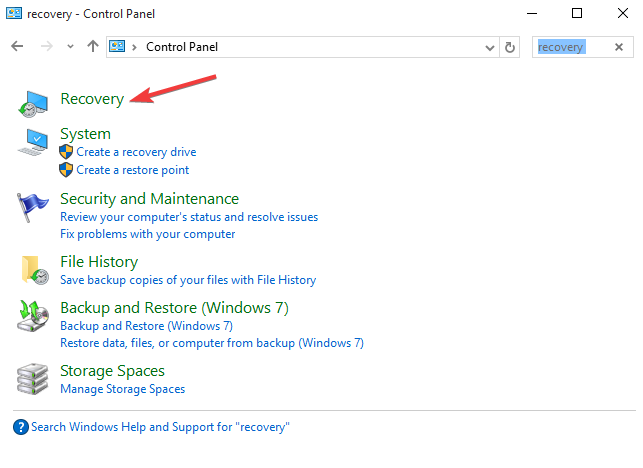
- נְקִישָׁה פתח את שחזור המערכת

- נְקִישָׁה הַבָּא
- בחר את נקודת השחזור הקשורה לתוכנית / אפליקציה בעייתית, מנהל ההתקן או העדכון
- נְקִישָׁה הַבָּא
- נְקִישָׁה סיים
האם אחד מהפתרונות הללו סייע בתיקון הבעיה הריקה של מנהל המשימות? ספר לנו בסעיף ההערות למטה.
סיפורים קשורים לבדיקה:
- מנהלי הקבצים האלטרנטיביים הטובים ביותר עבור Windows 10
- מתזמן המשימות לא פועל? כך ניתן לתקן זאת
- מנהלי הקבצים הטובים ביותר עם חלונית כפולה עבור Windows 10
 עדיין יש לך בעיות?תקן אותם בעזרת הכלי הזה:
עדיין יש לך בעיות?תקן אותם בעזרת הכלי הזה:
- הורד את כלי התיקון למחשב זה דורג נהדר ב- TrustPilot.com (ההורדה מתחילה בעמוד זה).
- נְקִישָׁה התחל סריקה כדי למצוא בעיות של Windows שעלולות לגרום לבעיות במחשב.
- נְקִישָׁה תיקון הכל כדי לפתור בעיות עם טכנולוגיות פטנט (הנחה בלעדית לקוראים שלנו).
Restoro הורדה על ידי 0 קוראים החודש.


